Панели генов
В данном разделе можно добавлять панели генов, чтобы затем фильтровать по ним выявленные варианты. Панель генов - это набор интересующих вас генов (например, генов, ассоциированных с определенным фенотипом).
Чтобы открыть раздел с генными панелями, перейдите на страницу "Панели генов" из блока страниц "Настройки" через панель навигации слева:
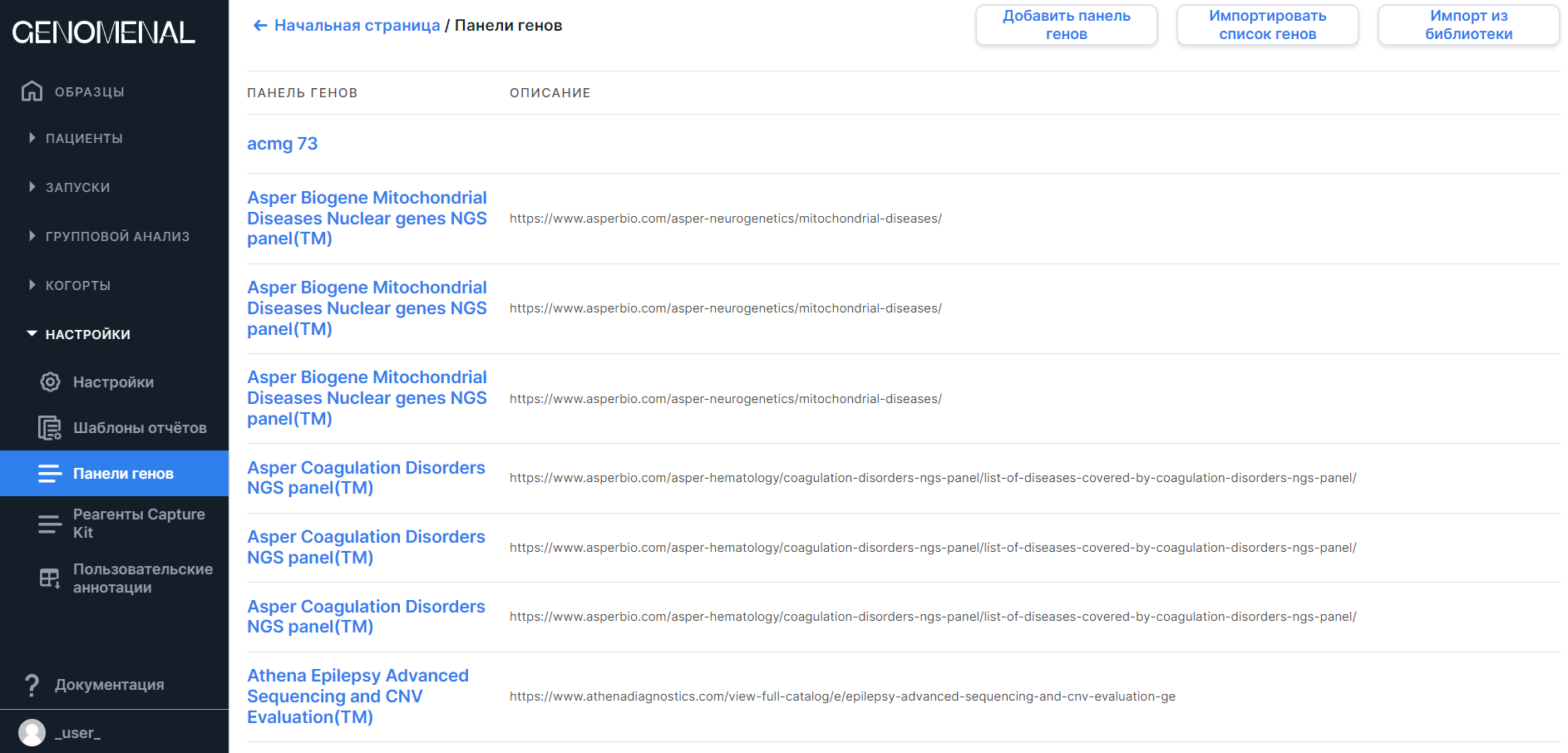
Добавление панели генов#
Доступны 4 способа добавления панели в систему:
- Выбор интересующих генов из всех генов (по названию или коду гена);
- Добавление генов, ассоциированных с определенным фенотипом из HPO;
- Импорт заранее подготовленного списка генов;
- Импорт панели из библиотеки самых распространенных клинических панелей.
Совет
Во время добавления панели первый и второй способы можно комбинировать.
1. Добавление генов в панель из списка всех генов#
- Нажмите на
, чтобы открыть форму добавления панели генов:
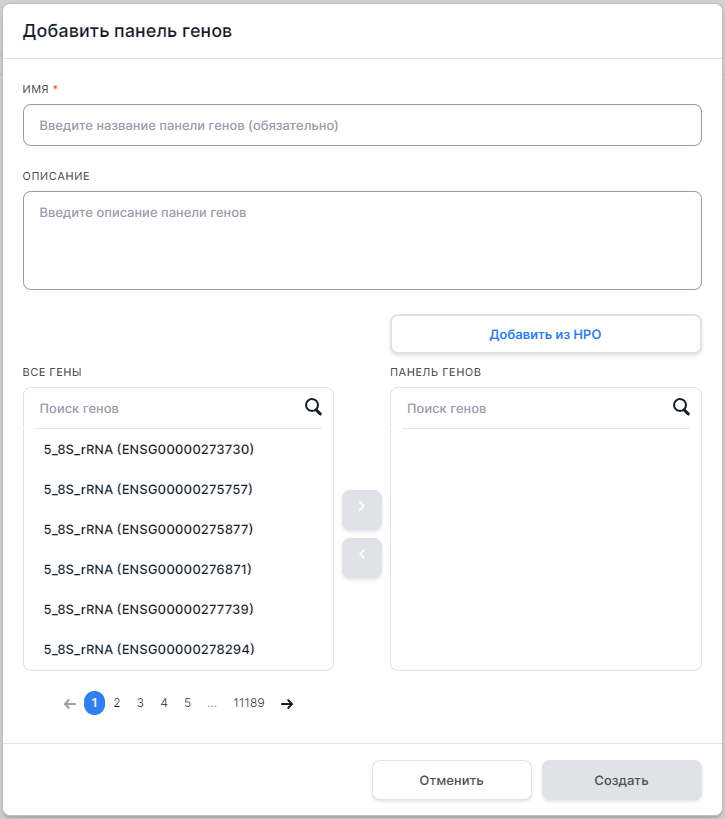
В открывшейся форме введите название панели генов в поле Имя. Можете также добавить описание панели.
Добавьте гены в панель. Для этого введите в окно поиска официальное название гена или код гена из Ensembl (ENSG...). Среди найденных генов выберите один или несколько нужных, нажмите на его/их строку/и, а затем на кнопку
:
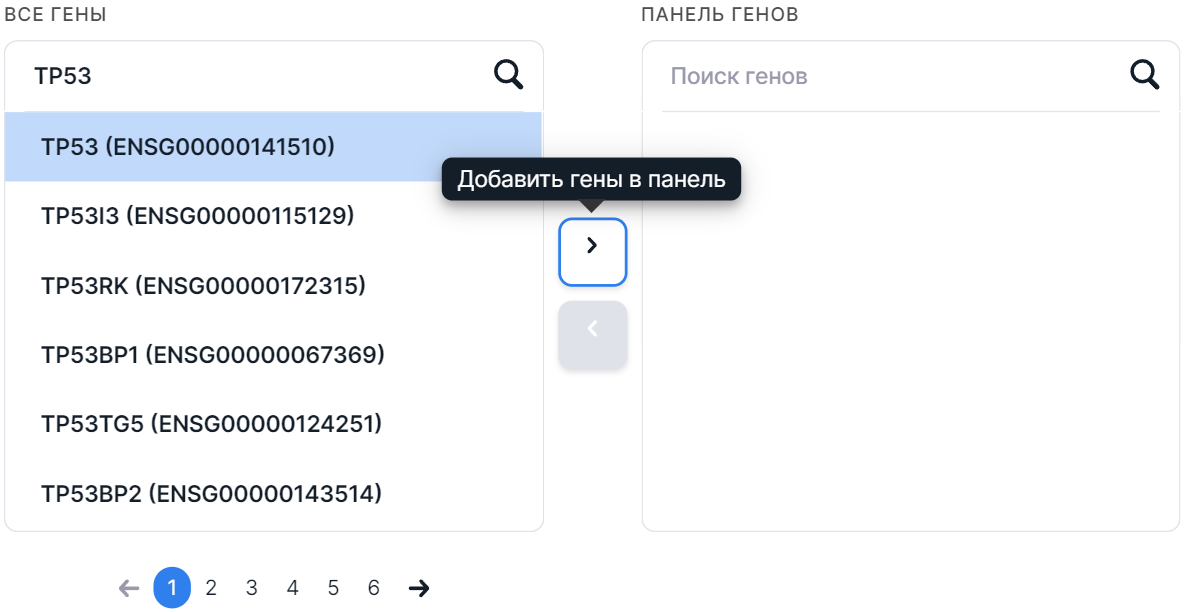
Среди генов, добавленных в панель, можно осуществлять поиск, а также убирать гены из панели -
для этого нажмите на строку гена, а затем
на кнопку :
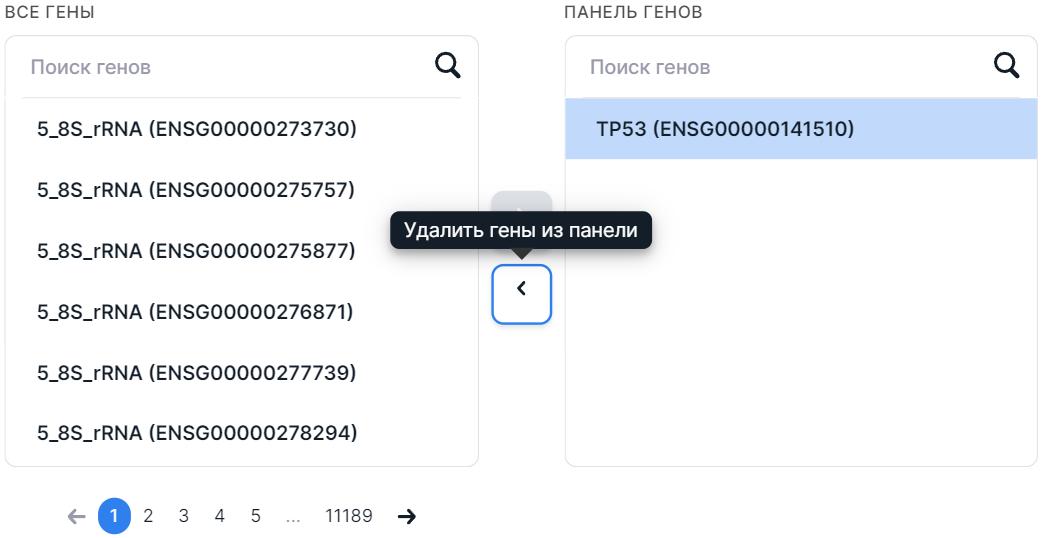
- После того, как вы добавили все нужные гены в панель,
нажмите на
. Панель генов будет добавлена в систему.
2. Добавление в панель генов, связанных с фенотипом HPO#
- Нажмите на
, чтобы открыть форму добавления панели генов:
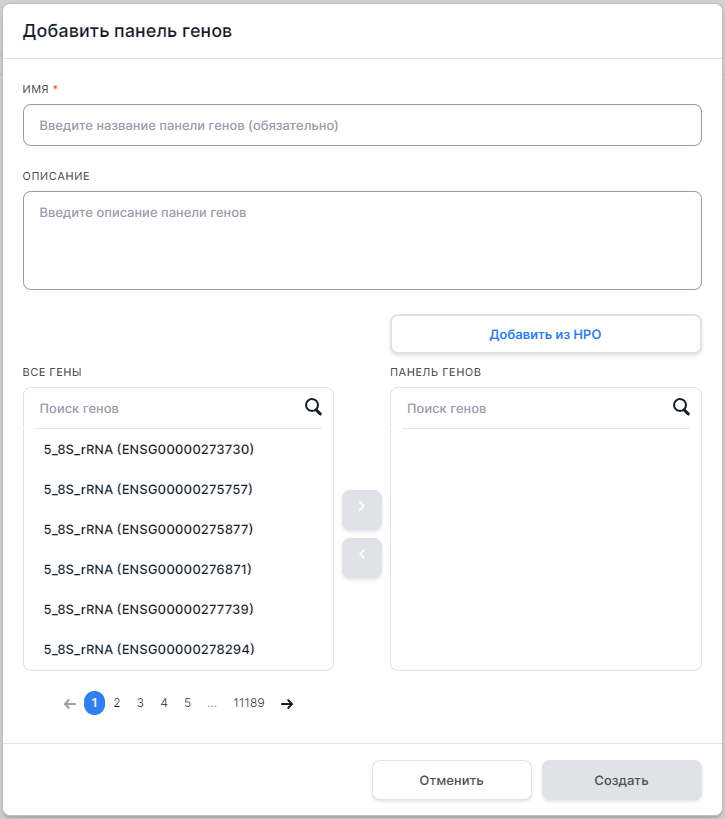
В открывшейся форме введите название панели генов в поле Имя. Можете также добавить описание панели.
Нажмите на
. Откроется форма поиска термина из словаря фенотипических аномалий человека Human Phenotype Ontology (HPO). В форме в выпадающем списке представлены основные фенотипические группы:
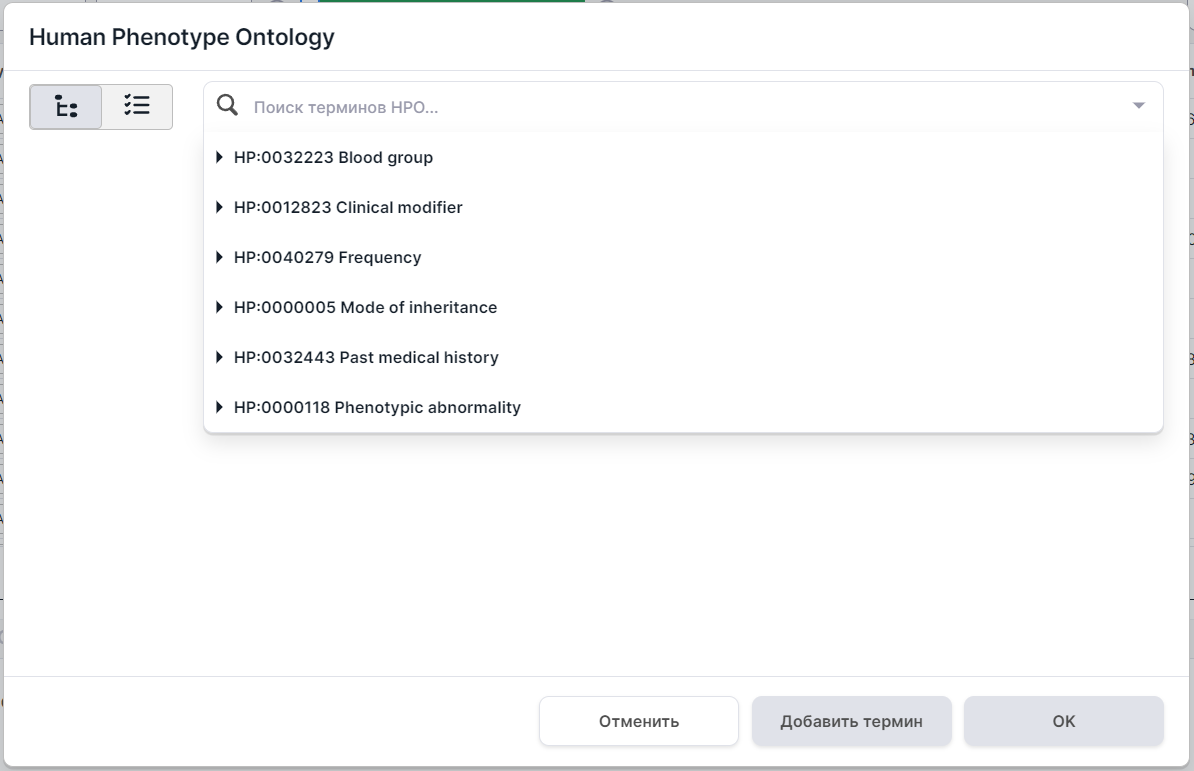
- Найдите и выберите фенотип, с которым ассоциированы нужные вам гены, одним из следующих способов:
- Поиск фенотипа непосредственно в выпадающем списке. С фенотипическими группами можно
взаимодействовать с помощью кнопок
и
для раскрытия и сворачивания списка терминов группы, соответственно:
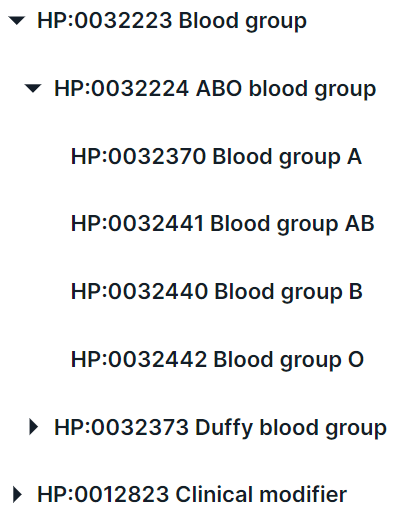
Кроме того, фенотип можно найти через поиск по названию или идентификатору из HPO. Например, при поиске заболевания “glioma” находятся несколько терминов:
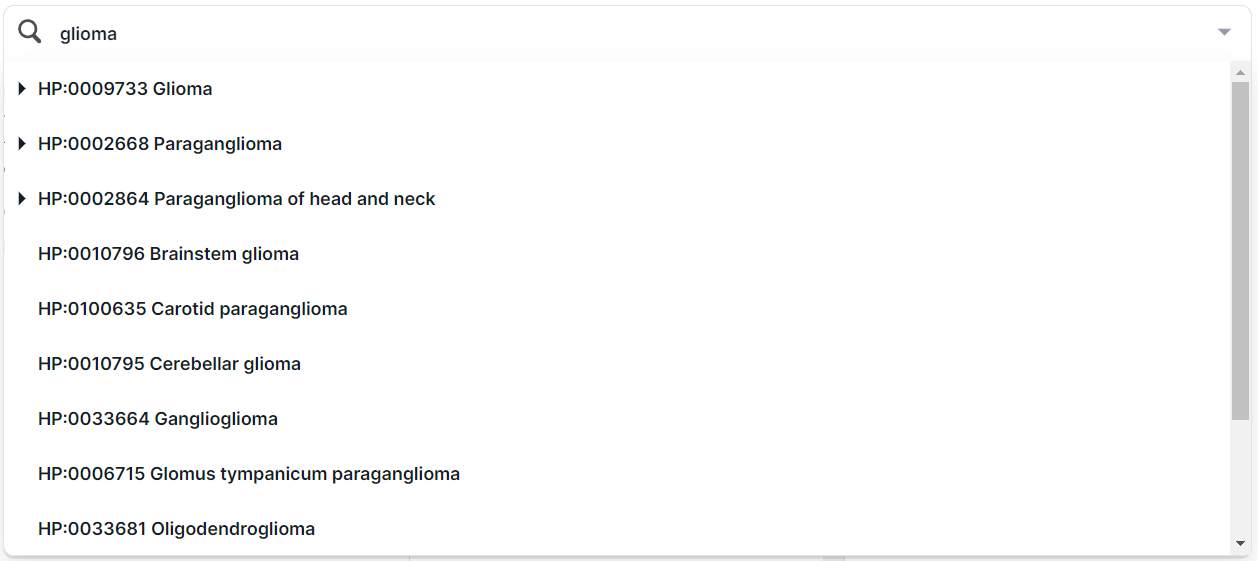
Для выбора фенотипа нажмите на его строку. Можно выбрать как целую группу, так и конкретный фенотип. Выбрав фенотип (например, "Glioma"), вы увидите его карточку:
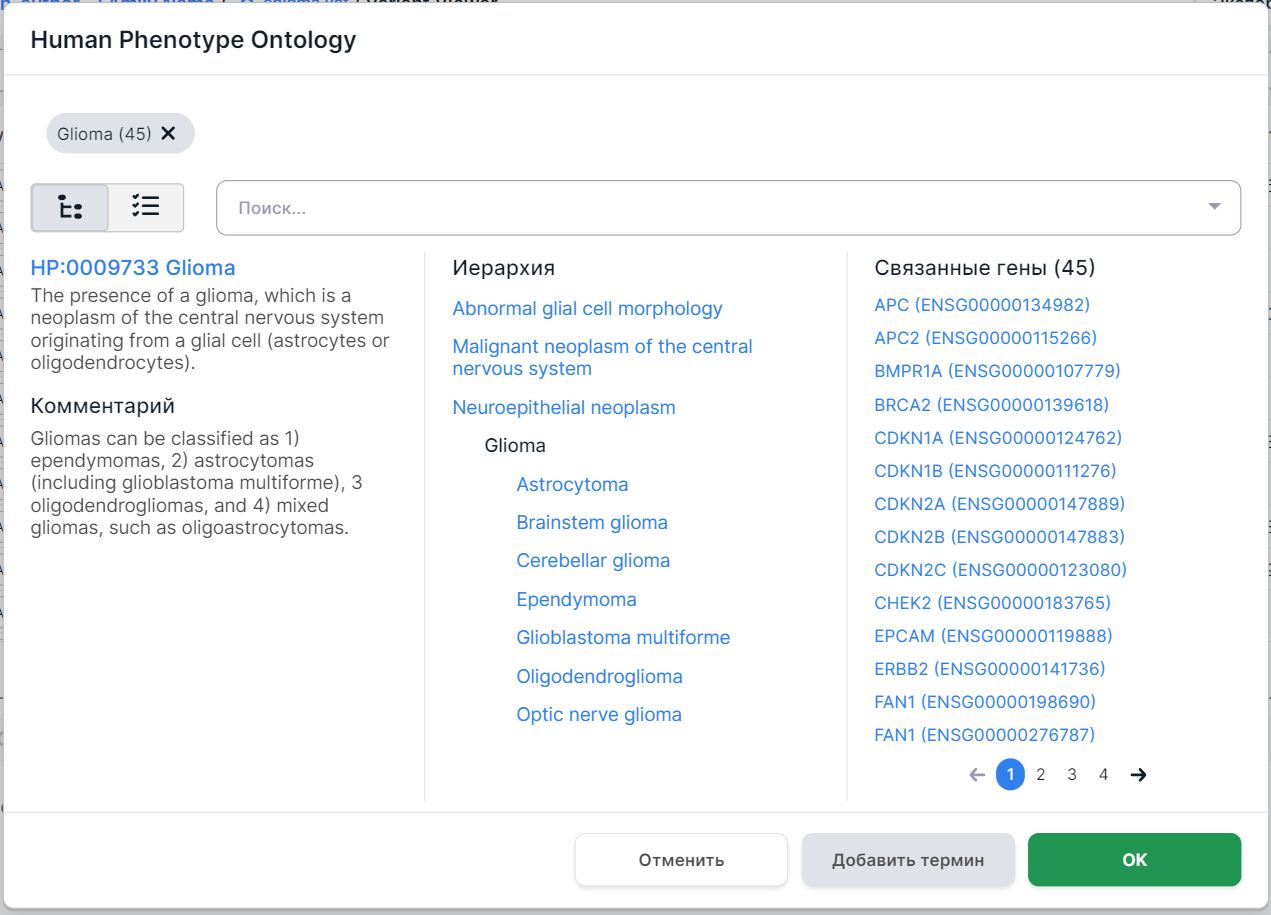
Над карточкой фенотипа отмечены выбранные термины. В скобочках указано количество
связанных с фенотипом генов. Нажав на фенотип, вы увидите его карточку. Фенотип можно удалить,
нажав на
крестик :

Слева в карточке фенотипа даны его определение и комментарий. В середине представлена иерархия фенотипа: выше выбранного заболевания Glioma находятся его родительские термины (те фенотипические группы, которые включают Glioma), а ниже - его дочерние термины (заболевания, которые входят в группу Glioma). Справа представлены гены, ассоциированные с данным заболеванием (в данном случае было найдено 45 генов).
Поиск фенотипа по иерархии в карточке фенотипа: нажав на название родительского или дочернего фенотипа, вы попадете на его страницу. Если фенотип ещё не выбран и найдены ассоциированные с ним гены, то его можно выбрать, нажав на кнопку
.
Поиск фенотипа в режиме мультиселекта: для этого переключите режим поиска, нажав на
в левом верхнем углу окна. Вы увидите список основных фенотипических групп с флажками для выбора. Фенотип можно найти через поиск по названию или идентификатору из HPO. Например, при поиске заболевания “glioma” находятся несколько терминов:
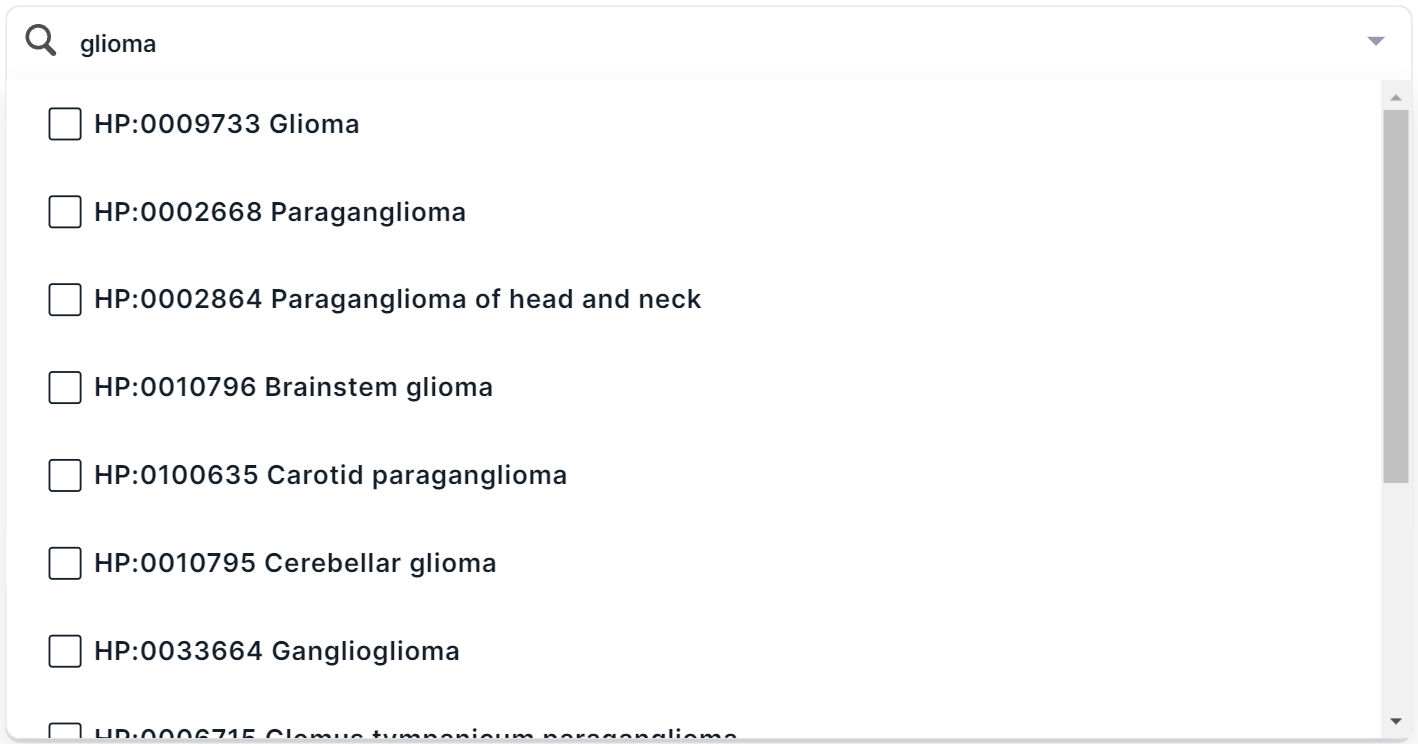
В режиме мультиселекта можно выбрать сразу несколько терминов в выпадающем списке. Для выбора фенотипа нажмите на его строку:

Чтобы закончить добавление фенотипа, кликните вне области выпадающего списка в
пределах формы поиска фенотипа. Наверху формы вы увидите выбранные термины. В скобочках
указано количество связанных с фенотипом генов. Нажав на фенотип, вы увидите его карточку.
Фенотип можно удалить, нажав на крестик .
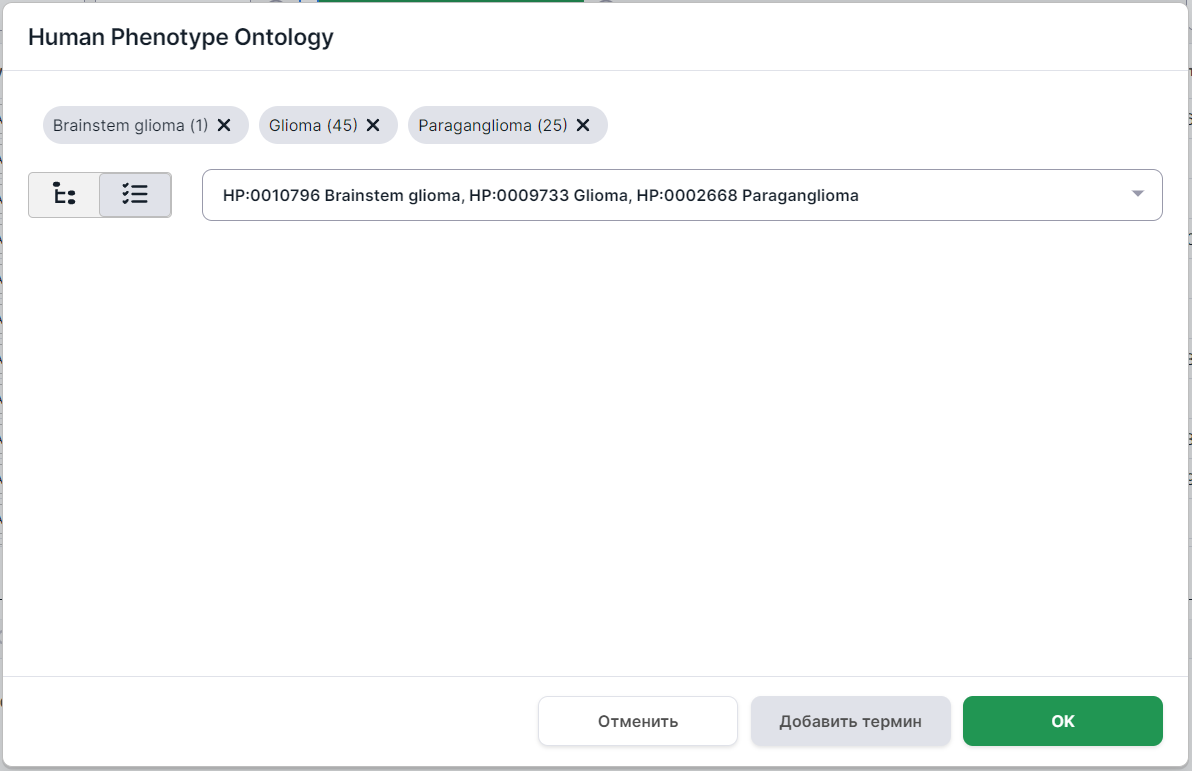
Чтобы выйти из формы без добавления в панель генов, ассоциированных с выбранным фенотипом,
нажмите на или вне формы поиска фенотипа. Чтобы добавить в панель гены, ассоциированные с выбранным фенотипом, нажмите
. Добавленные гены будут отображены в списке справа. Среди них можно осуществлять поиск, а также убирать ненужные гены из панели - для этого нажмите на строку гена, а затем на
кнопку :
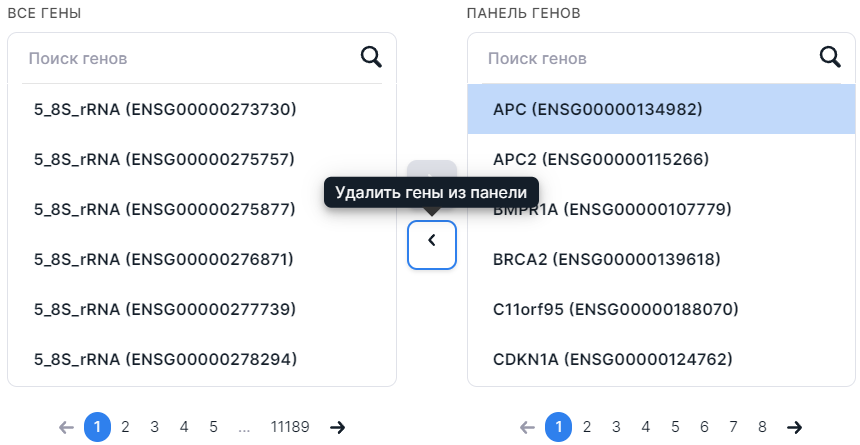
- После того, как вы добавили все нужные гены в панель,
нажмите на
. Панель генов будет добавлена в систему.
3. Импорт списка генов#
- Нажмите на
, чтобы открыть форму импорта списка генов:
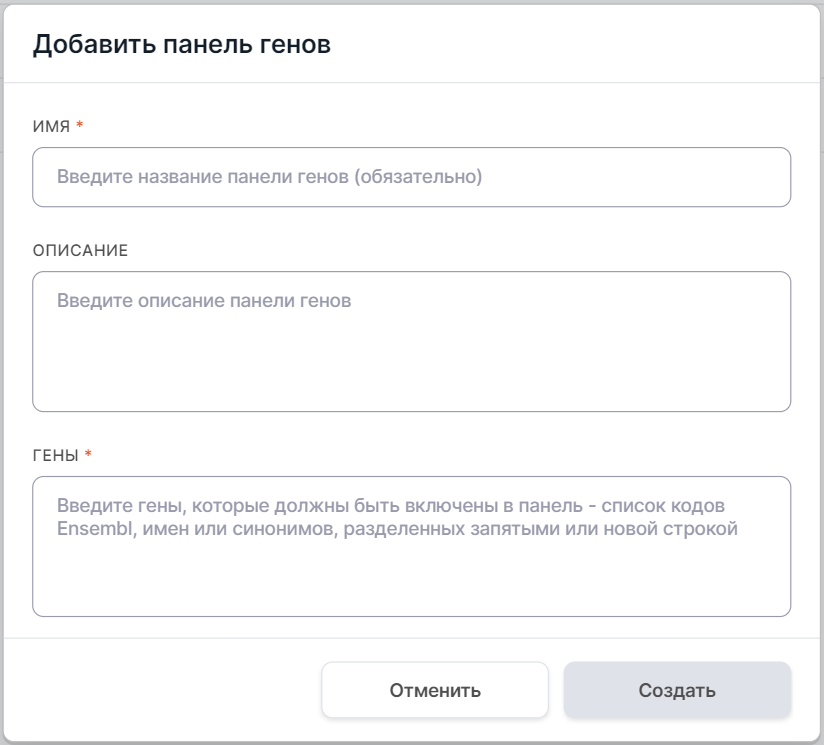
В открывшейся форме введите название панели генов в поле Имя. Можете также добавить описание панели.
Введите список генов в окно Гены. Список должен включать только официальные названия генов и/или их коды из Ensembl (ENSG...), разделенные запятыми или новой строкой. Предпочтительнее использовать коды из Ensembl либо уникальные синонимы генов, соответствующие только одному коду Ensembl, так как при использовании названий генов может возникнуть неоднозначность из-за существования генов альтернативной последовательности ДНК человека (в приведенном примере у гена MUC6 их три: ENSG00000277281, ENSG00000277518, ENSG00000283350):
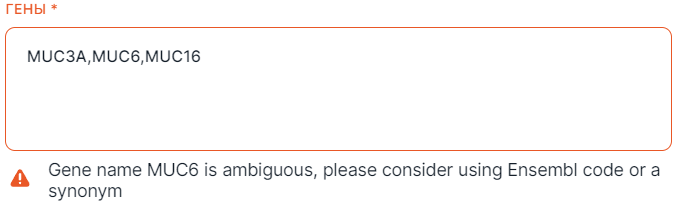
- Нажмите на
для добавления панели генов в систему.
4. Импорт панели из библиотеки#
- Нажмите на
, чтобы открыть форму импорта панели:
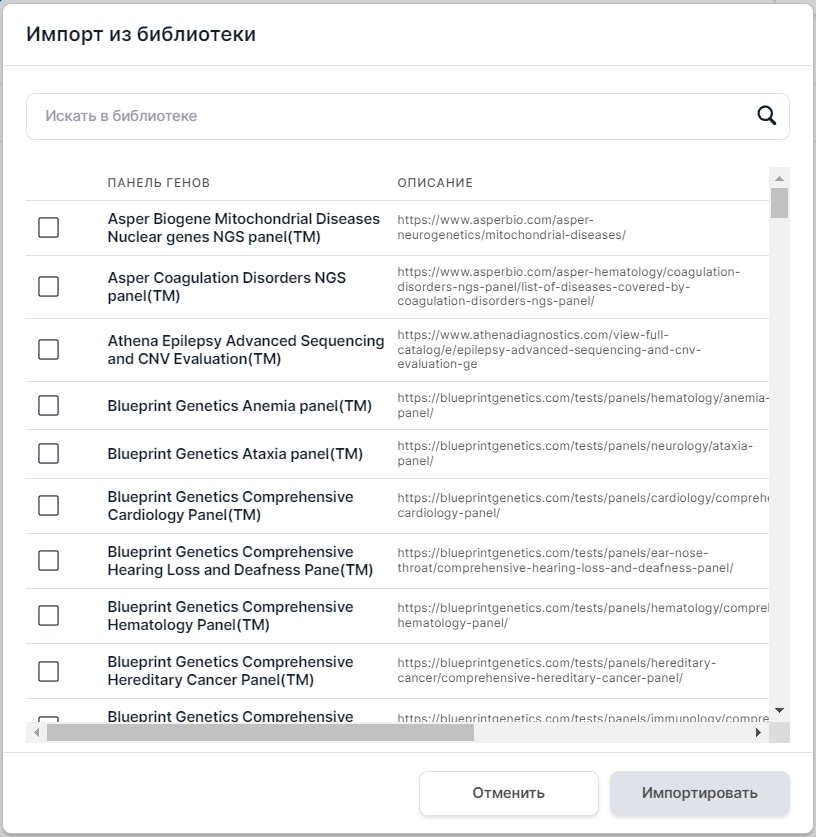
- В открывшейся форме выберите нужные панели, отметив их галочками:

- Нажмите на
.
Редактирование панели генов#
Чтобы добавить или убрать гены из добавленной панели, нажмите на её строку на странице "Панели генов".
В открывшейся форме панели можно поменять название и описание панели,
убрать и добавить гены в панель (добавить гены можно либо из списка всех генов, либо из HPO).
После внесения изменений нажмите на .
Удаление панели генов#
Чтобы удалить панель генов из системы, наведите курсор на её строку на странице "Панели генов" и нажмите на
появившуюся кнопку .